ども、ゆーとら(@yutoralife)です。
Macユーザーの間でよくある不満の一つが、標準で搭載されている録画ソフト、QuickTimeの使い勝手です。
多くの方が感じているこの使いにくさを「EaseUS RecExperts for Mac」がきっと解決してくれるはず。
この記事では「EaseUS RecExperts for Mac」についてレビューしていきます。
EaseUS RecExperts for Macの基本機能
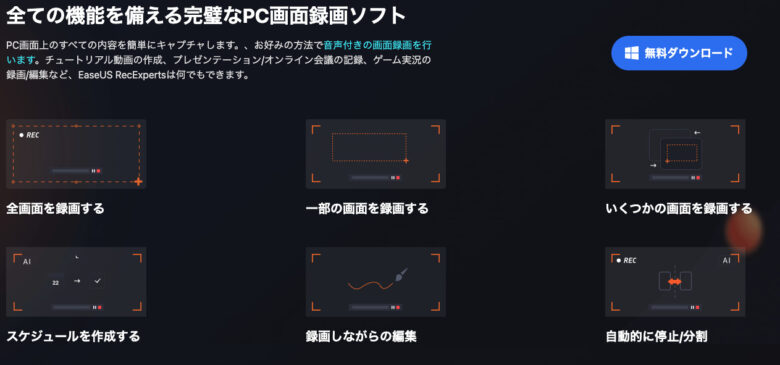
- 音声付き画面録画
- QuickTimeではできない内部音声の録音も可能
- システム音やマイク音声を含む画面キャプチャ機能
- カスタムエリア録画
- フルスクリーンや選択した範囲の自由な録画
- 複数のディスプレイに対応し、最大60FPSの高解像度録画が可能
- ウェブカメラ録画
- 高画質での自分の映像の撮影
- ビデオ内でフェイスカムを使ったピクチャーインピクチャー作成
- 音声抽出
- ビデオからの音声ファイルのみの保存と抽出が可能
- 録画したビデオからBGMなどの音声を簡単に取り出せる
- 自動録画スケジュール
- 複数の録画タスクを設定した時間に自動で開始・終了
- 特定の時間が来ると自動で録画停止
- 多様なフォーマットでの保存
- フレームレートの調整機能付き
- MP4、MOV、AVIなど13種類以上のフォーマットへの対応
 ゆーパパ
ゆーパパ基本機能が充実!
EaseUS RecExperts for Macを簡単にインストールする方法
はじめに、RecExpertsの公式ウェブサイトを訪れてインストーラーをダウンロードしましょう。
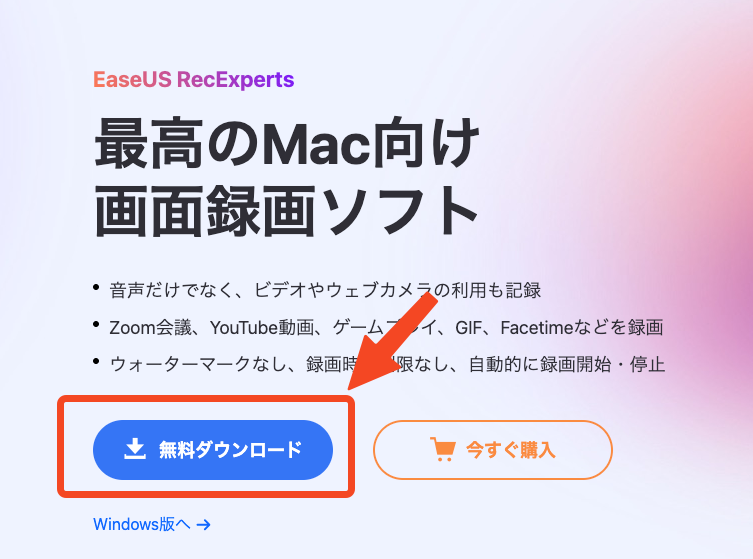
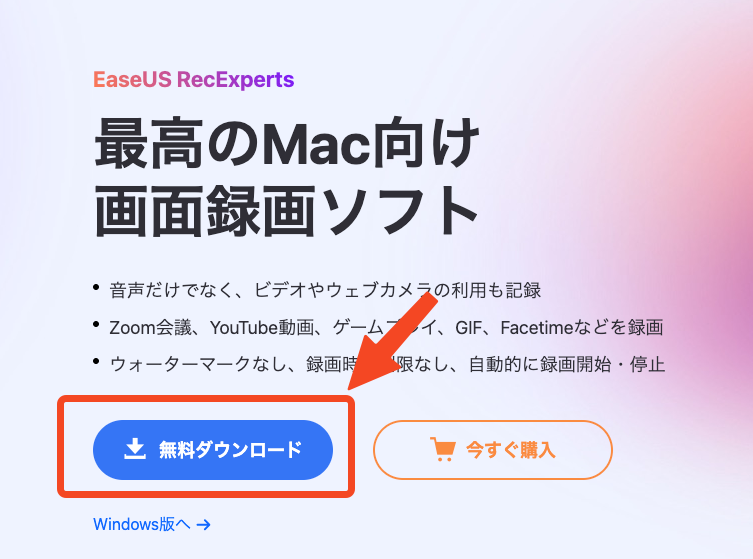
「ere_free_Setup_20231106.680400.dmg」をダブルクリックして開始することでインストールできます。
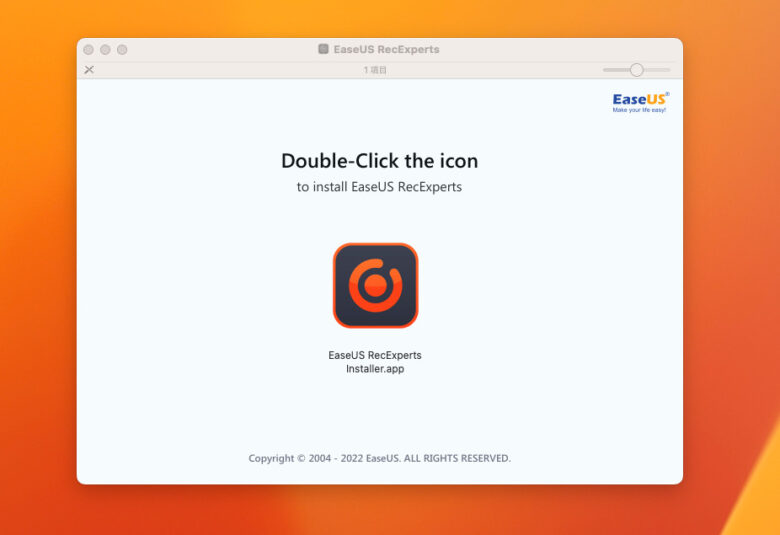
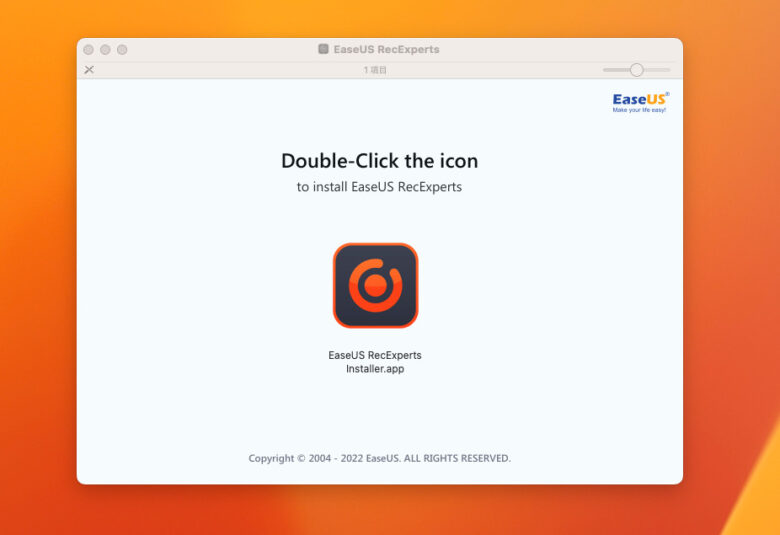
インストーラーのウィンドウが開いたら、中に表示されているRecExpertsのアイコンまたはインストールボタンを再度ダブルクリックします。
これにより、アプリケーションのインストールプロセスが開始されます。
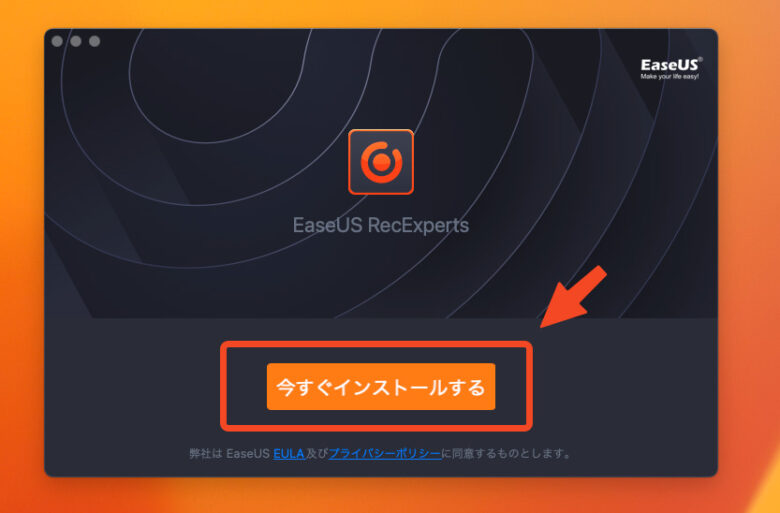
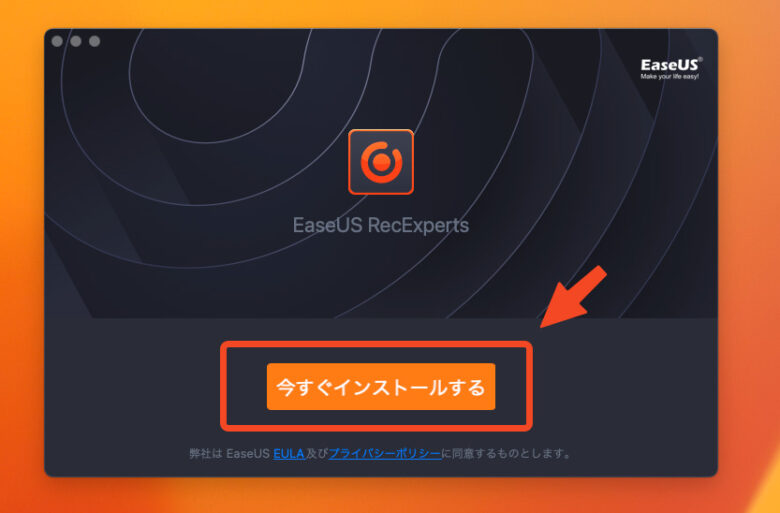
これでインストール完了です。
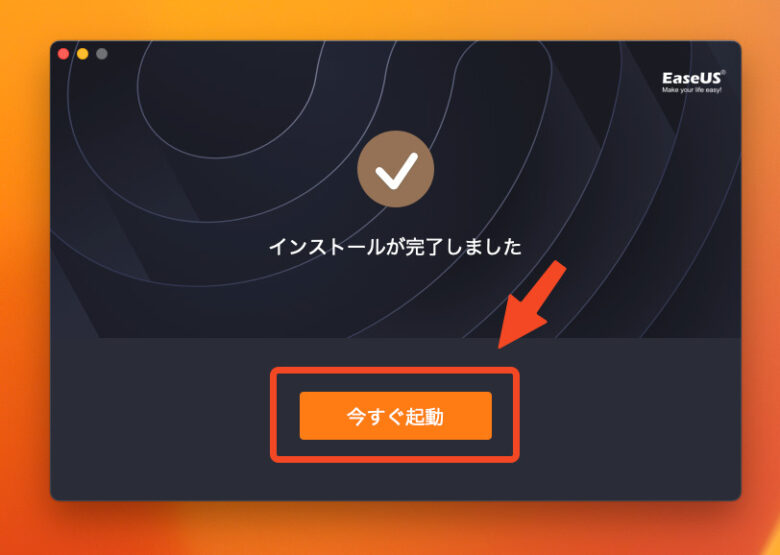
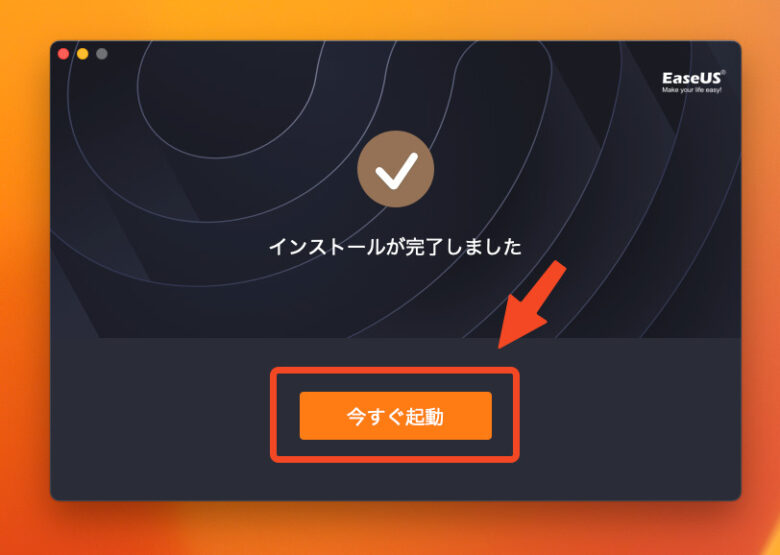
録音権限の設定
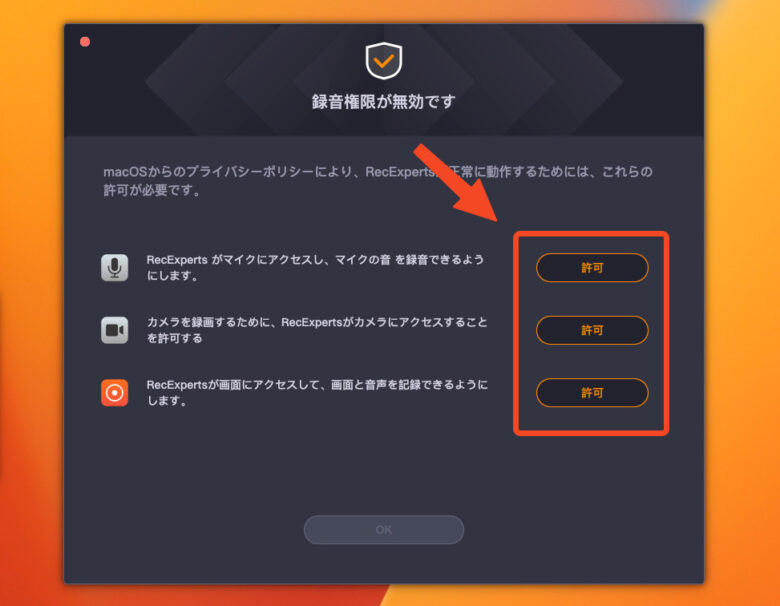
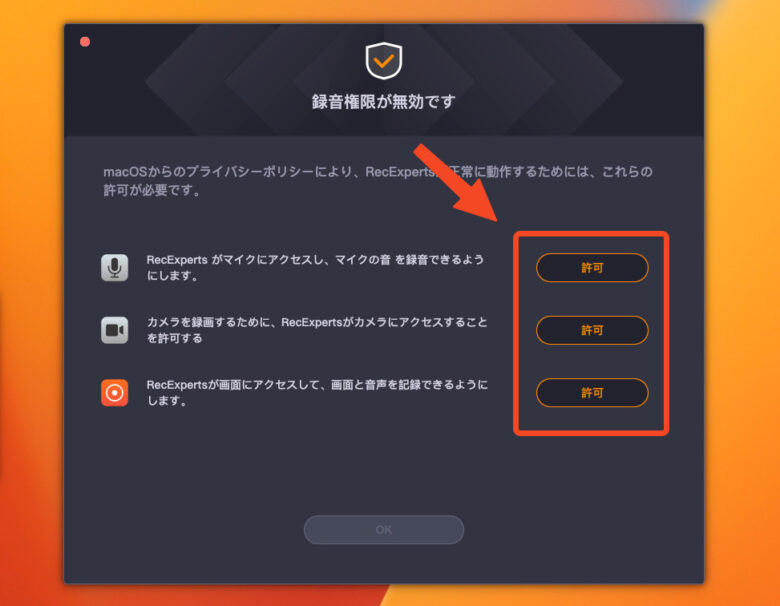
アプリケーションの起動後には、EaseUS RecExperts for Macが正常に機能するためには欠かせないいくつかの権限が要求されます。最低限必要な制御の許可を求められます。 必要に応じて許可をしましょう。
EaseUS RecExperts for Macの録音・録画機能を使ってみた
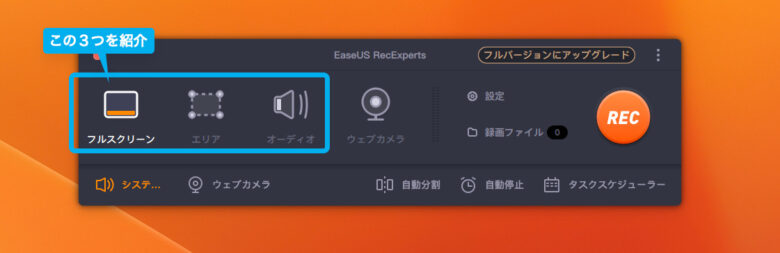
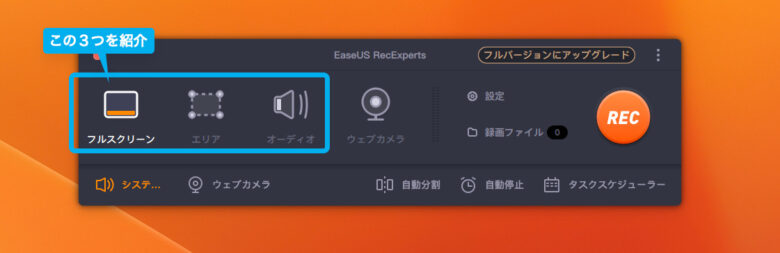
フルスクリー録画
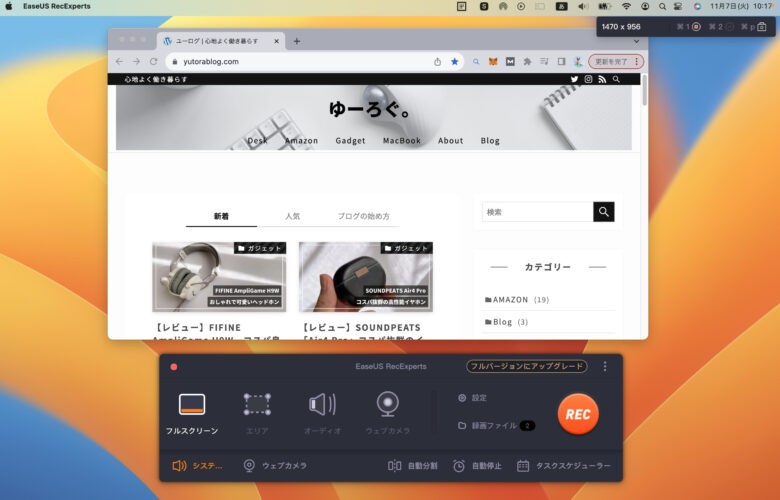
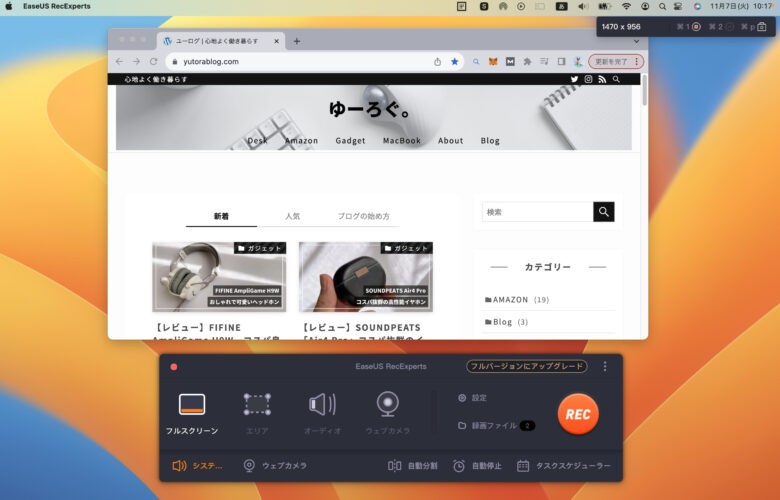
一番左の「フルスクリーン」を選び、「REC」を押せばフルスクリー録画が開始されます。
エリア録画
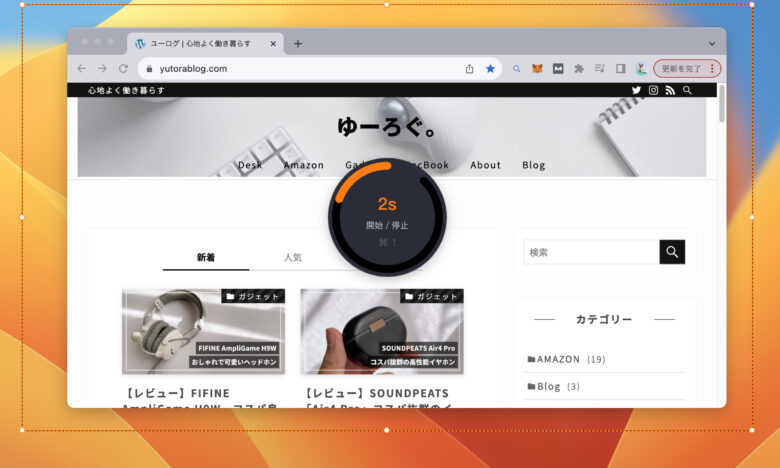
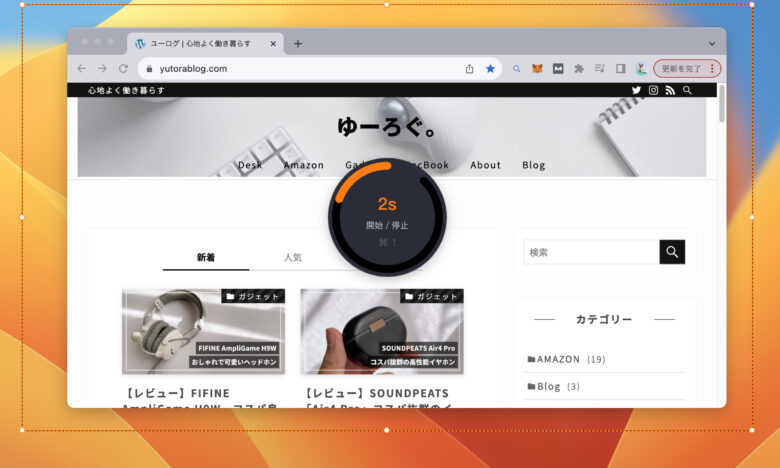
「エリア」を選び、「REC」を押せばエリア指定で録画が開始されます。
音声録音
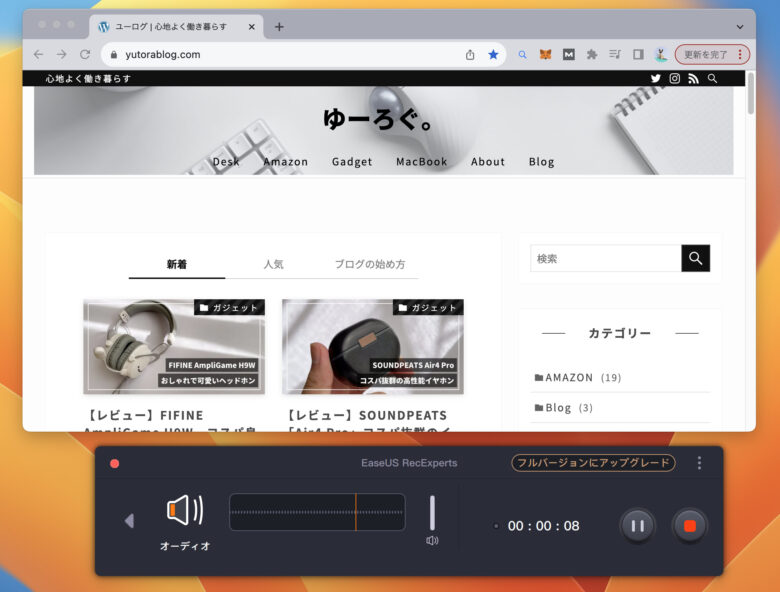
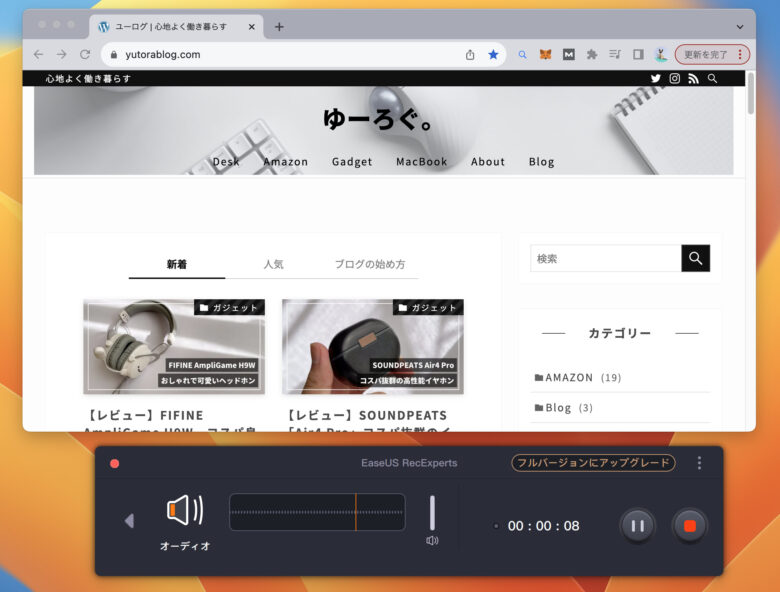
「オーディオ」を選び、「REC」を押せばエリア指定で録画が開始されます。
EaseUS RecExpertsのFree版とPro版の比較
EaseUS RecExperts for Macには、Free版とPro版の2種類があります。
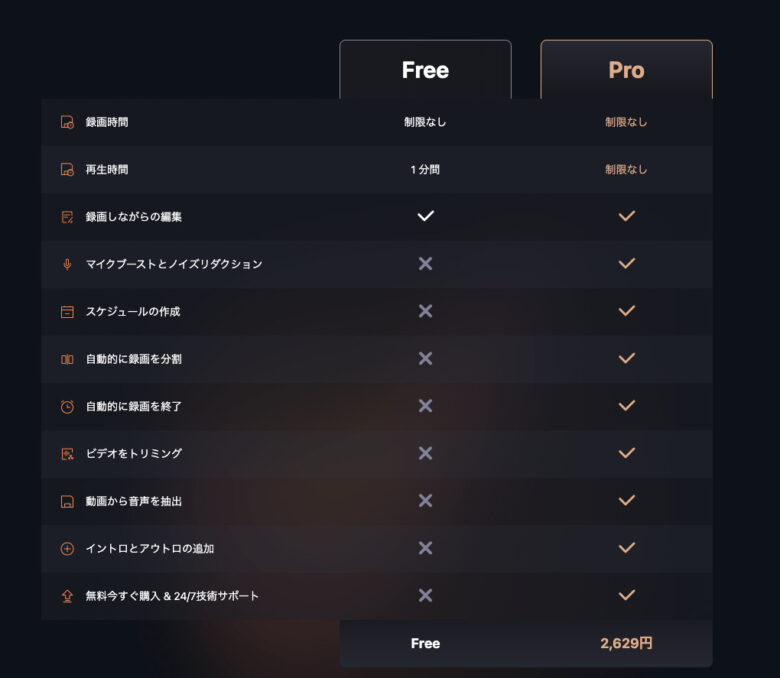
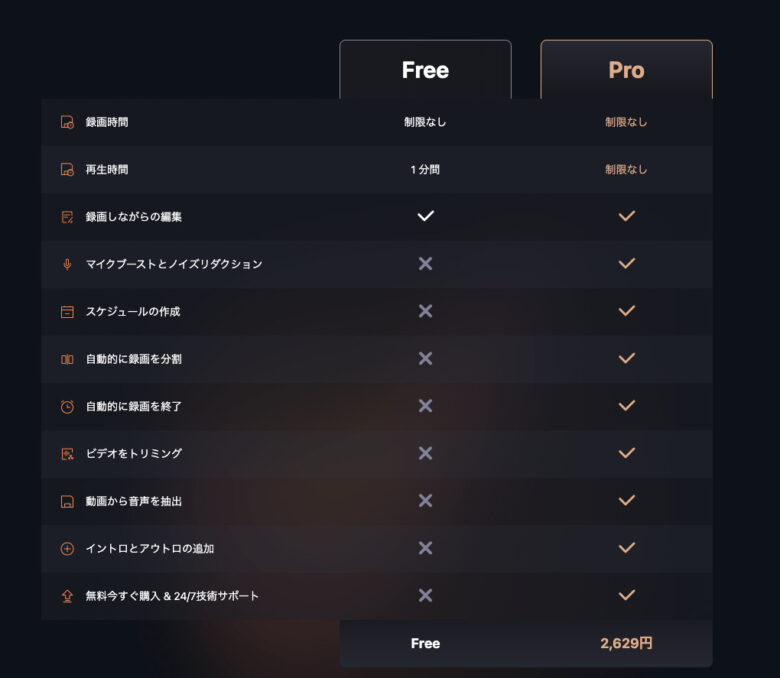
EaseUS RecExpertsのFree版は、手軽にソフトウェアの機能を試せる利点がありますが、実際のところ、全ての機能を存分に活用するには限界があると感じるかもしれません。
Free版は実質的には体験版としての役割です。なので、ソフトウェアの基本的な機能と操作感を体験できるので、まずはFree版を使用してみてPro版を使うかどうかを検討するのが良いです。
EaseUS RecExperts for Macのメリット・デメリット
メリット
- QuickTimeなどの標準ツールにはない多くの機能が搭載されており、画面とウェブカメラを同時に録画したり、録画中にアノテーションを追加できる
- 4K UHDや144fpsの高解像度録画に対応し
- 録画データのトリミングやカット機能があり、録画後の編集が簡単
- Pro版では時間制限なく録画が可能
- 全画面、指定範囲のみ、ウェブカメラ、スケジュール録画など、多様な録画方法を選択できる
- MAX13種類の録画フォーマットに対応
- 定例会議やオンライン授業など、決まった曜日と時間に自動録画の設定が可能
デメリット
- Free版には多くの機能が制限
- 編集機能は基本的なものであり、より高度な編集を求める場合は他のソフトウェアが必要になる
EaseUS RecExperts for Macの価格


| ライセンス | 価格(税込み) |
|---|---|
| 月間ライセンス | 2,629円 |
| 年間ライセンス | 6,589円 |
| 永久ライセンス | 10,549円 |
永久ライセンスは長期的に見て最もコストパフォーマンスが良い選択だと思います。一方で、短期間のみ使用する予定がある場合は、月間または年間ライセンスを選ぶと良いでしょう。



ニーズに合わせて最適なプランを選択することが重要です!
EaseUS RecExperts for MacのFree版からPro版への移行方法
EaseUS RecExperts for MacのFree版からPro版へのアップグレード手順は以下の通りです
EaseUS RecExperts for Macを開き、「フルバージョンにアップグレード」をクリック
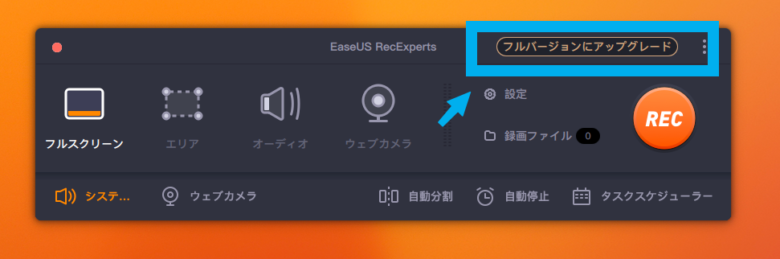
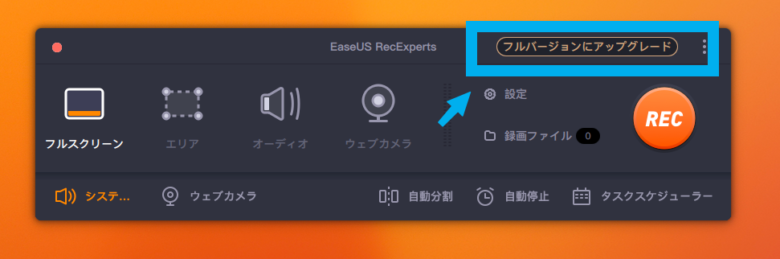
プランを選び「今すぐ購入」をクリック
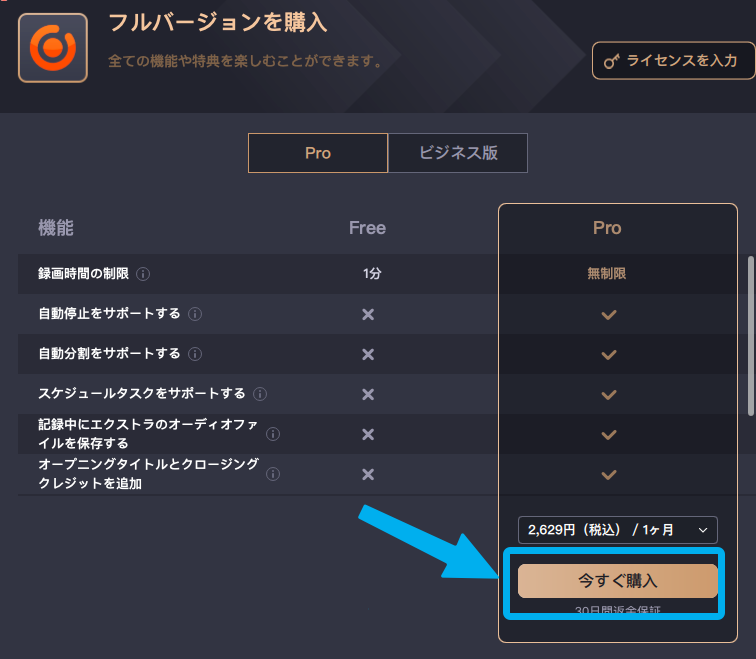
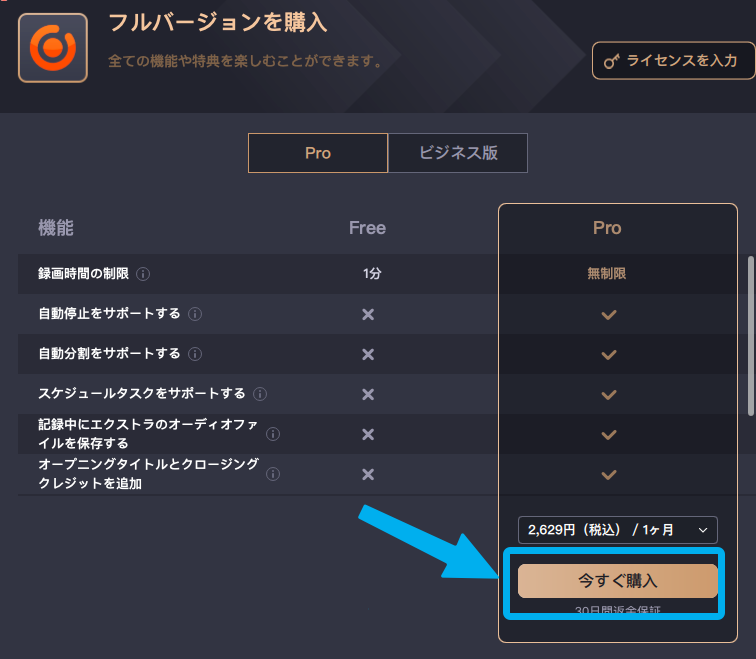
クレジットカード情報を入力して、「ご注文を確定する」をクリック
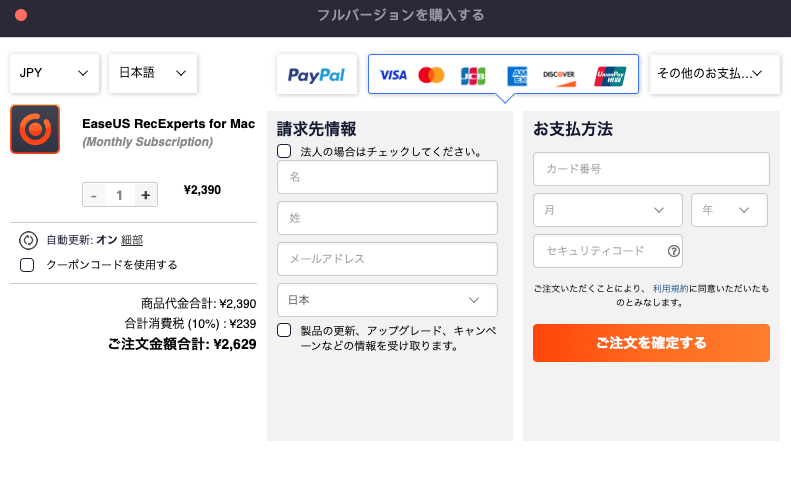
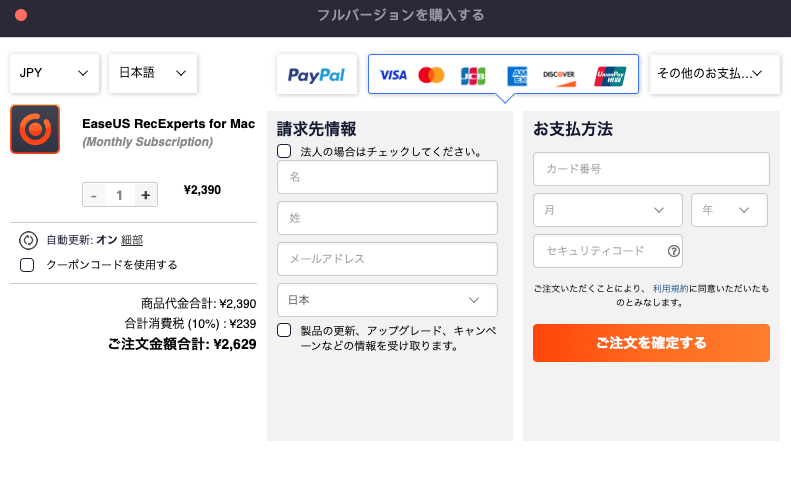
メールアドレスに届くライセンスコードを入力して、アクティベートを選択
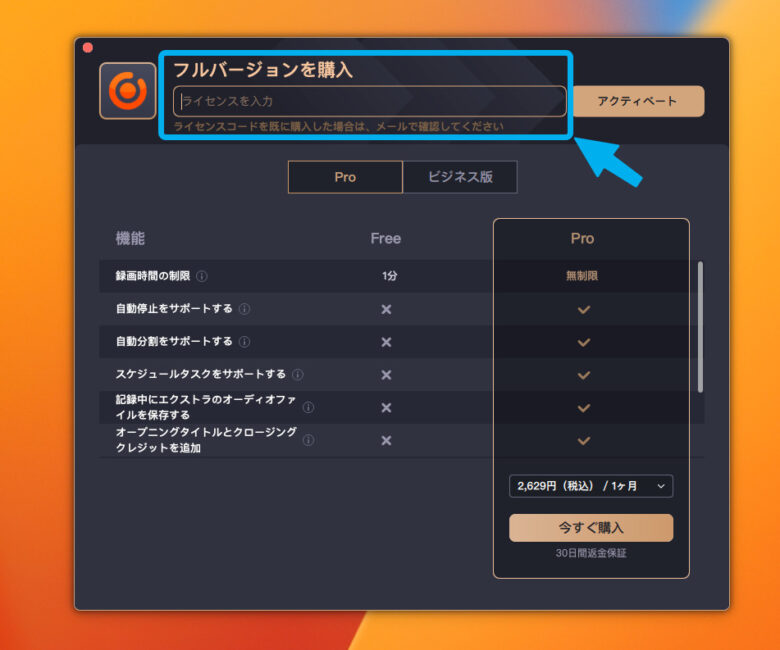
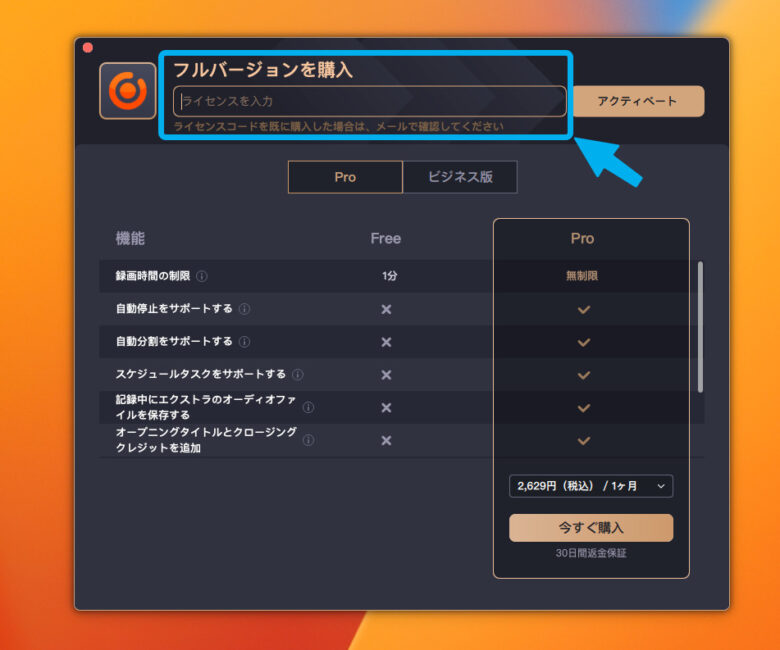
アクティベートに成功すると、以下の画面が出力されます。
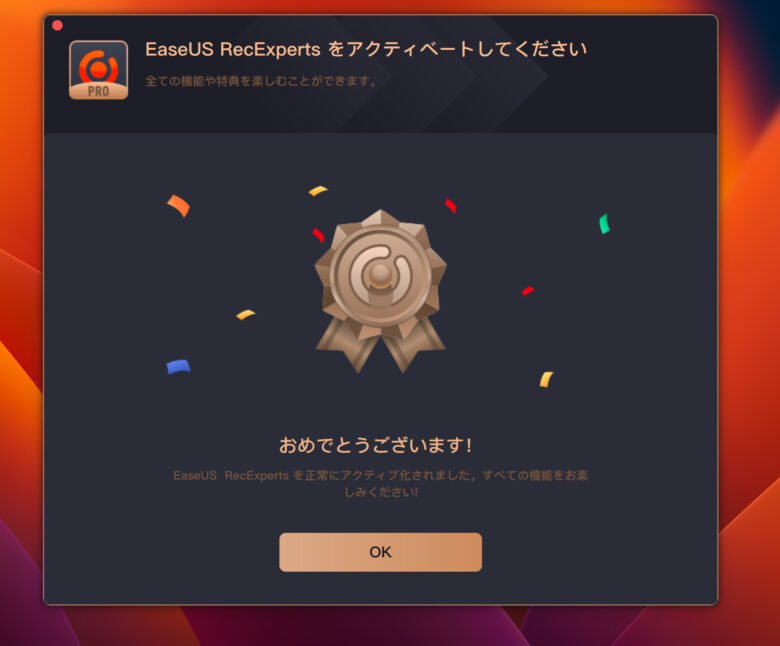
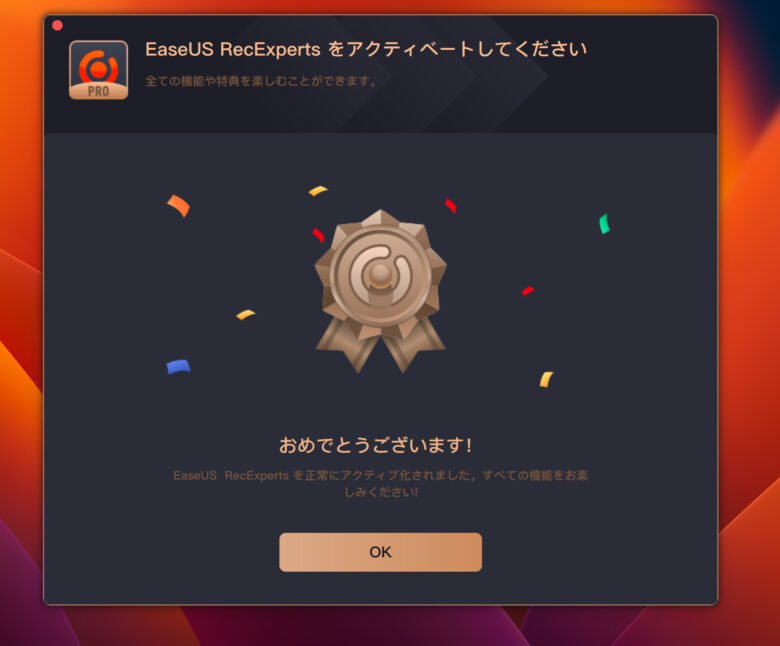
まとめ|EaseUS RecExperts for Macのレビュー
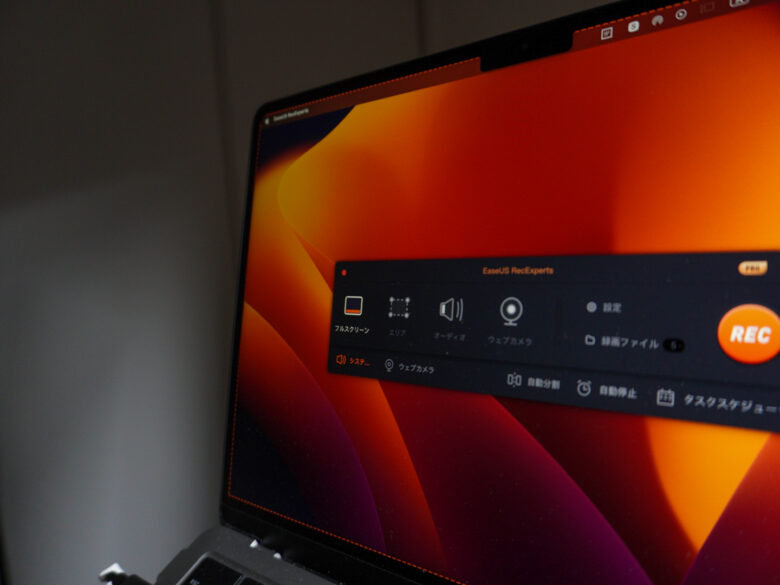
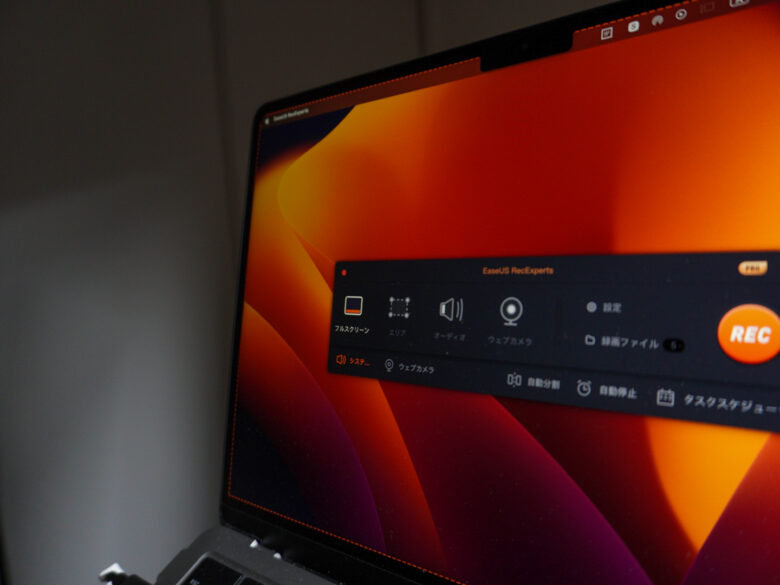
今回は、Macユーザーの間で話題のEaseUS RecExperts for Macについてのレビューをお届けしました。
Macでのスクリーン録画を本格的に行いたいけれど、標準の機能では物足りなさを感じる方も多いでしょう。
そんな時、余計な時間を検索に費やすより、EaseUS RecExperts for Macを使えば、すぐに解決策を見つけられます。導入後は時間を有効に活用できるだけでなく、操作のストレスからも解放されます。
まずは気軽にFree版を試し、1分間の録画機能を実際に体験してみてください。
その上で、あなたのニーズにPro版が合っているかどうか確かめてみるのがおすすめです。興味がある方は、この機会にぜひダウンロードして、EaseUS RecExperts for Macの優れた機能を自身で確認してみてはいかがでしょうか。
その他お役立ち情報はこちら
EaseUS RecExperts for Mac
https://recorder.easeus.com/jp/screen-recorder-mac.html
Mac向けの画面録画ソフト
https://recorder.easeus.com/jp/screen-recorder-mac.html
[2023] Discordオーディオを録音する方法(Windows/Mac/モバイル)
https://recorder.easeus.com/jp/screen-recording-tips/how-to-record-discord-audio.html
[無料3選] Macで画面と音声を記録する方法
https://recorder.easeus.com/jp/screen-recording-tips/mac-screen-recorder.html









